Die Art und Weise, wie wir kommunizieren, hat mit der Einführung von Instant Messaging-Anwendungen wie WhatsApp oder sozialen Netzwerken einen Schritt in die Zukunft getan. Deshalb stellen immer mehr Benutzer eine Verbindung zu diesen Anwendungen her, um Nachrichten an ihre Freunde, Familie, Bekannten usw. zu senden Telefone oder Computer.
Zusätzlich zu diesen Geräten wurden vor einiger Zeit Digitaluhren oder Aktivitätsarmbänder auf den Markt gebracht, um den Benutzern das Leben noch einfacher zu machen. Von diesen Geräten bieten die meisten neben anderen Funktionen die Möglichkeit, WhatsApp- Benachrichtigungen anzuzeigen .
Die Art und Weise, diesen Service zu konfigurieren, hängt von der Marke und dem Modell des Armbands ab. Im Folgenden zeigen wir Ihnen alle Schritte, die Sie ausführen müssen, um WhatsApp Oppo Band Style und Oppo Band Sport zu aktivieren und anzuzeigen.
Um auf dem Laufenden zu bleiben, abonniere unseren YouTube-Kanal! ABONNIEREN
Aktivieren und anzeigen Sie WhatsApp Oppo Band Style und Oppo Band Sport
Die Schritte, die Sie ausführen müssen, um WhatsApp für Oppo Band Style und Oppo Band Sport zu aktivieren und anzuzeigen, lauten wie folgt.
Als erstes sollten Sie die Uhr mit dem Telefon synchronisieren. Dazu müssen Sie die im folgenden Lernprogramm beschriebenen Schritte ausführen.
Als nächstes sollten Sie die App eingeben, mit der das Telefon synchronisiert wird. Jetzt müssen Sie auf “Verwalten” und “Mehr” klicken.
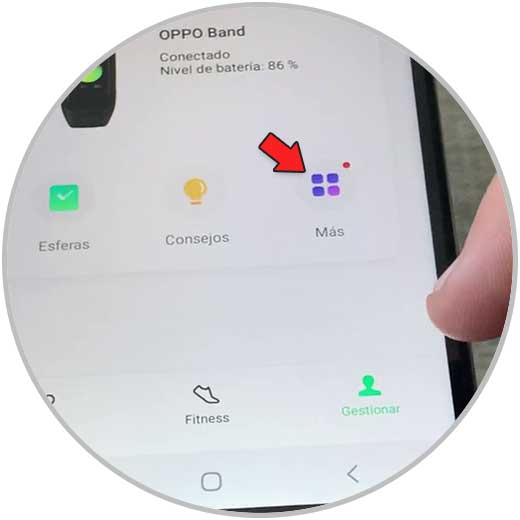
Klicken Sie nun auf “Telefonbenachrichtigungen synchronisieren”.
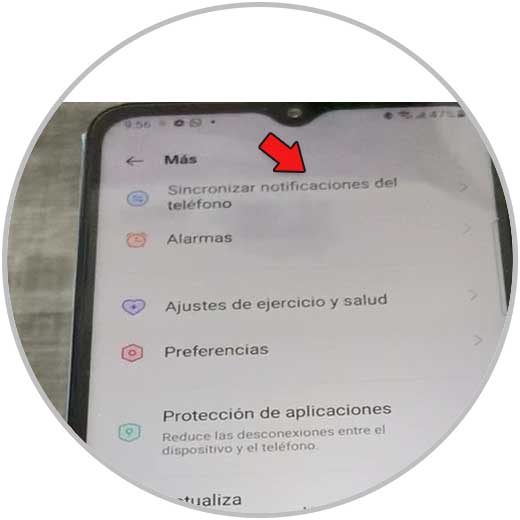
Sie müssen die Registerkarten “Telefonbenachrichtigungen synchronisieren”, “Wenn Sie das Gerät nicht haben” und “Wenn das Telefon entsperrt ist” aktivieren.
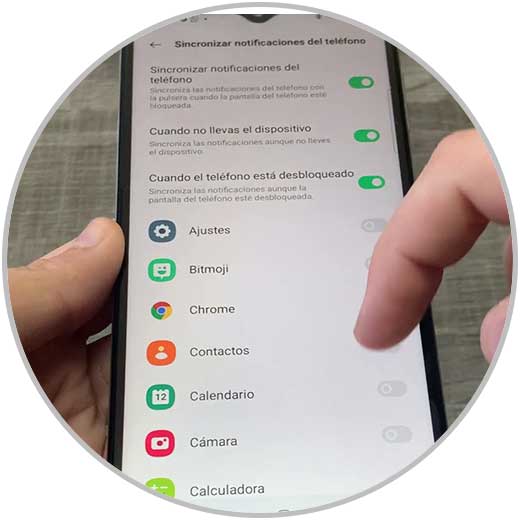
Jetzt müssen Sie die Registerkarte WhatsApp aktivieren
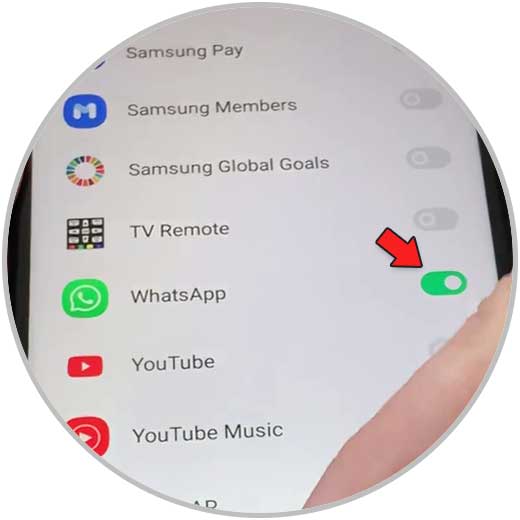
Wenn Sie nun eine Nachricht erhalten, sehen Sie, dass die Nachricht auf dem Bildschirm des Bandes angezeigt wird

Um die Benachrichtigungen anzuzeigen, müssen Sie einmal nach oben wischen und auf Nachrichten tippen.

Sie sehen die verschiedenen empfangenen Nachrichten.

Um diese Nachrichten zu löschen, müssen Sie auf das Papierkorbsymbol klicken
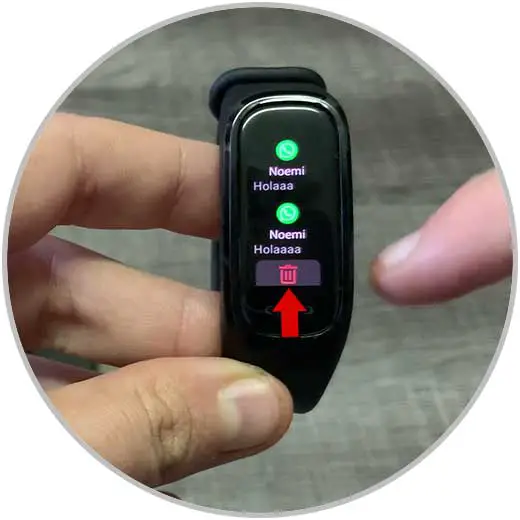
Auf diese Weise haben Sie WhatsApp in Ihrem Oppo Band Style oder Oppo Band Sport auf einfache Weise aktiviert und können nun von Ihrem Handgelenk aus auf Ihre WhatsApp zugreifen.